Molts usuaris informen que ja no poden passar més d'uns segons a Call of Duty Modern Warfare perquè el joc es bloqueja amb el codi d'error. 0x00000001419101f1. Aquest problema sembla ser específic per a PC amb Windows.

Error de Call of Duty Warzone 0x00000001419101f1
Després d'investigar a fons aquest problema en particular, resulta que diversos escenaris subjacents diferents poden causar aquest problema directament o indirectament. Aquí teniu una llista de culpables que hauríeu de solucionar si actualment no us impedeix jugar al joc per l'error 0x00000001419101f1:
- La versió del joc està obsoleta – Com a resultat, sovint, podeu esperar fer front a aquest error en una situació en què no esteu executant la darrera versió del joc. Si hi ha una nova actualització del joc disponible, instal·leu-la abans d'intentar iniciar el joc una vegada més.
- Falta l'accés d'administrador – Si ni el llançador ni el joc principal tenen accés d'administrador, és probable que la connexió amb el servidor del joc no s'estableixi. Assegureu-vos que el llançador del joc s'està executant amb privilegis d'administrador en aquesta situació.
- Nvidia Highlights està activat – La raó fonamental d'aquest problema s'atribueix sovint a Nvidia Highlights, que és una característica notable. Tant si teniu aquesta funció activada, proveu de desactivar-la momentàniament per comprovar si el problema encara existeix.
- La transmissió de textures a demanda està activada – La transmissió de textures a demanda augmenta la paleta de colors i fa que els colors siguin més brillants alhora que us permet estalviar espai, però també es correlaciona estretament amb el desenvolupament d'aquest problema. Si aquesta opció està activada al menú del joc, desactiveu-la per veure si ajuda.
- Dades inconsistents dins de la carpeta 'jugadors'. – Si el problema 0x00000001419101f1 persisteix, també podeu provar d'esborrar la carpeta 'jugadors' del directori d'instal·lació de CoD Modern Warfare. Cal tenir en compte que això funcionarà si acabeu de començar a experimentar aquests problemes després de canviar la configuració específica relacionada amb els gràfics.
- Dades de joc danyades – Diversos clients que van veure el mateix tipus d'error van afirmar que el problema es va resoldre completament després d'haver forçat el llançador principal (Battle.Net) a examinar la integritat dels fitxers i dependències del joc. Si encara no ho heu fet, inicieu una comprovació d'integritat de Battle.net per determinar si el problema s'ha resolt.
- G-Sync està habilitat – Si utilitzeu la funció G-Sync amb una GPU de Nvidia, heu de saber que se sap que aquesta tecnologia propietària causa aquest tipus de problemes amb el joc. Si utilitzeu una GPU Nvidia, accediu al tauler de control dedicat i desactiveu la funció G-Sync.
- Error de l'operador – Si intenteu unir-vos a un joc multijugador i es produeix el número d'error 0x00000001419101f1, podeu considerar si esteu afectat pel famós 'error de l'operador' de Call of Duty. Podeu resoldre aquest problema utilitzant un operador diferent.
- Controladors de GPU obsolets – Resulta que és possible que el vostre ordinador no pugui renderitzar Call of Duty: Modern Warfare si el controlador de la GPU no està actualitzat o si falta un mòdul de física. Abans de tornar a començar el joc, preneu-vos el temps per instal·lar les versions de controladors més recents si els controladors de la GPU no estan actualitzats.
- Conflicte joc-superposició – Resulta que és possible que el vostre ordinador no pugui renderitzar Call of Duty: Modern Warfare si el controlador de la GPU no està actualitzat o si falta un mòdul de física. Abans de tornar a començar el joc, preneu-vos el temps per instal·lar les versions de controladors més recents si els controladors de la GPU no estan actualitzats. Si aquest és el cas, desactiveu el programari de superposició i comproveu si l'error s'ha resolt.
Ara que hem analitzat totes les possibles raons per les quals podríeu experimentar aquest problema quan jugueu a COD: Modern Warfare, explorem una sèrie de solucions verificades que altres usuaris afectats han utilitzat amb èxit per arribar al fons d'aquest problema.
1. Actualitza el joc a la darrera versió
Quan comenceu a buscar maneres de solucionar aquest problema, el primer que heu de fer és assegurar-vos que esteu utilitzant la versió del joc més recent disponible actualment.
Recordeu que Battle.net és famós per ser terrible a l'hora d'actualitzar les instàncies dels subjocs. És probable que aquesta sigui també la situació amb Warzone, ja que és probable que sigui una subinstància de Call of Duty Modern Warfare o Call of Duty Vanguard.
Si la descripció anterior s'ajusta a les vostres circumstàncies, hi ha moltes possibilitats que 0x00000001419101f1 L'error està causat pel fet que la versió COD que esteu intentant llançar és una versió més antiga que la més recent disponible o que l'actualització més recent no s'ha instal·lat completament.
Si l'escenari anterior s'aplica a la vostra situació, hauríeu de poder resoldre el problema utilitzant Battle.net per obligar el joc a fer una actualització manual.
Per assegurar-vos que utilitzeu la versió més recent de Warzone, assegureu-vos que heu seguit tots els procediments descrits a les instruccions següents:
- Primer, tanqueu Warzone i qualsevol instància de Call of Duty que pugui estar activa en aquest moment.
- A continuació, llançament Battle.Net i inicieu la sessió amb les vostres credencials.
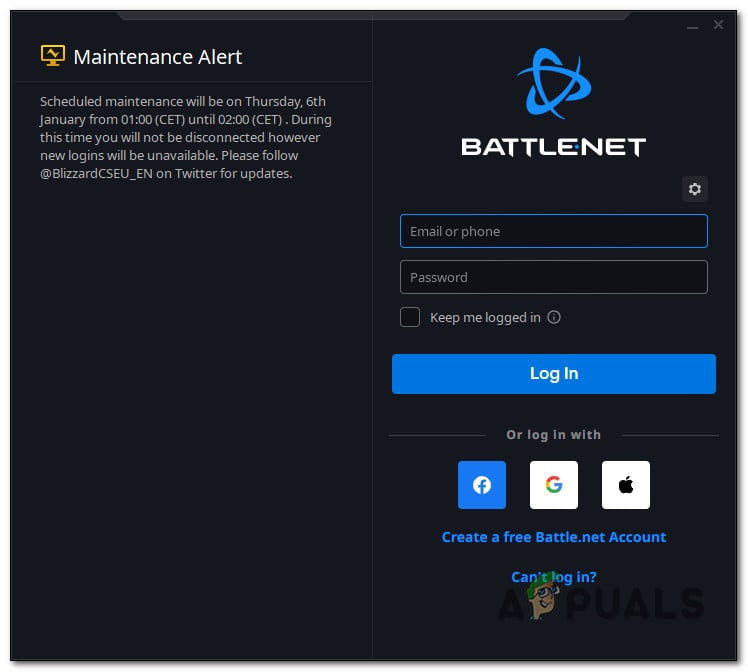
Inici de sessió a Battle.net
- Seleccioneu el vostre Call of Duty Warzone de la biblioteca (la part esquerra de la pantalla) mentre ets dins Battle.Net, després colpeja el Configuració botó (icona d'engranatge).
- Feu clic Buscar actualitzacions al menú contextual que s'acaba de mostrar.
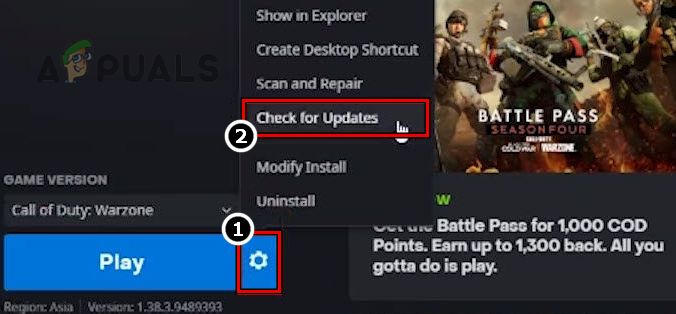
S'estan buscant actualitzacions de Call of Duty
- Si es descobreix una nova actualització del joc, instal·leu-la seguint les instruccions a la pantalla i, a continuació, reinicieu l'ordinador.
- Torna a iniciar el joc amb normalitat quan acabi l'inici posterior per veure si el problema s'ha resolt.
Si encara es produeix el mateix problema, aneu al mètode següent a continuació.
2. Executeu amb accés d'administrador
La manca d'accés d'administrador és una altra explicació plausible de per què podeu tenir el problema 0x00000001419101f1 al vostre ordinador.
En general, les màquines amb Windows 10 o Windows 11 amb més dures UAC (Control del compte d'usuari) la configuració té aquesta dificultat.
És probable que la connexió amb el servidor del joc no es faci si ni el llançador ni el joc principal tenen drets d'administrador.
Simplement feu clic amb el botó dret a l'executable que necessiteu per iniciar el joc i seleccioneu-lo Executa com administrador des del menú contextual per veure si aquest escenari s'aplica i per reparar el problema.
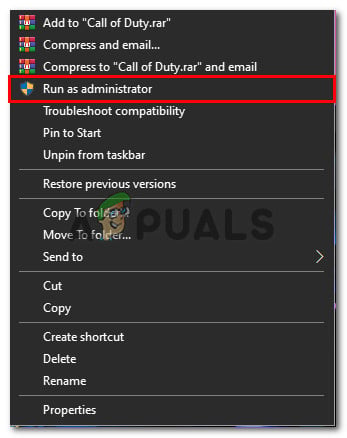
Executant com a administrador
Nota: Feu clic amb el botó dret a Battle.net drecera si comenceu el joc d'aquesta manera.
El problema es resol si el 0x00000001419101f1 L'error ja no apareix quan executeu amb privilegis d'administrador. L'únic problema és que haureu de realitzar aquest procés cada vegada que inicieu el joc.
Afortunadament, podeu modificar el Battle.net i les propietats de l'executable del joc principal per executar-se amb privilegis d'administrador fins i tot quan s'hi accedeix normalment.
Els passos que es detallen a continuació proporcionen informació detallada sobre com fer-ho:
- Aneu amb compte de tancar totes les instàncies de Call of Duty i Battle.net.
- Battle.net s'ha de seleccionar al menú contextual quan hi feu clic amb el botó dret.
- Accedeix al Compatibilitat pestanya del grup d'opcions del menú a la part superior del menú principal Propietats de Battle.Net menú un cop hi siguis.
- Aneu a la Configuració secció de la Compatibilitat pestanya i escolliu Executeu aquest programa com a administrador casella de selecció.
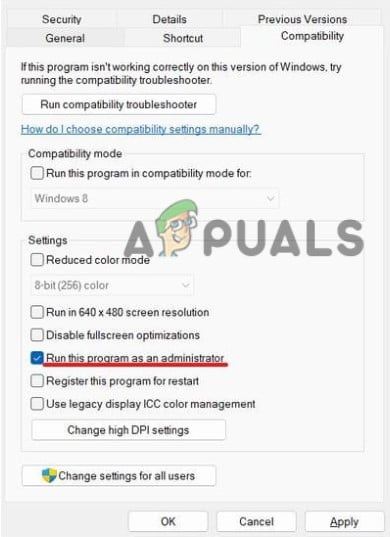
Executeu aquest programa com a administrador
- Per desar els canvis, premeu Aplicar.
- Apliqueu els mateixos procediments (2–5) a l'executable de Modern Warfare i comproveu si el problema s'ha resolt.
Continueu amb la següent solució possible si encara teniu el problema 0x00000001419101f1 quan intenteu connectar-vos als servidors del joc.
3. Desactiveu els aspectes destacats de Nvidia
Alguns jugadors que experimenten aquest problema amb les targetes GPU de Nvidia ara han pogut solucionar-ho desactivant Nvidia Experience. Resulta que Nvidia Highlights és una característica important citada habitualment com a causa principal d'aquest problema.
Hauríeu de comprovar si una de les dues opcions està activa a la configuració del vostre ordinador i després desactivar-la. A continuació, comproveu si 0x00000001419101f1 problema encara es produeix.
Aquí teniu una petita explicació de com fer-ho:
- Apagueu el joc i inicieu-lo Experiència Nvidia. Un cop dins, seleccioneu General pestanya de la llista de l'esquerra. Assegura't que l'activació de la superposició del joc estigui activada Desactivar movent-se cap al costat dret de la pantalla.

Desactiva la superposició del joc
- Deseu la configuració i, a continuació, sortiu Experiència Nvidia i llançament Call of Duty: Modern Warfare una vegada més.
- Un cop dins del joc, seleccioneu Opcions > Gràfics i després desplaceu-vos cap avall fins a Aspectes destacats de Nvidia. Canvia-ho a Discapacitat, i després deseu la configuració.
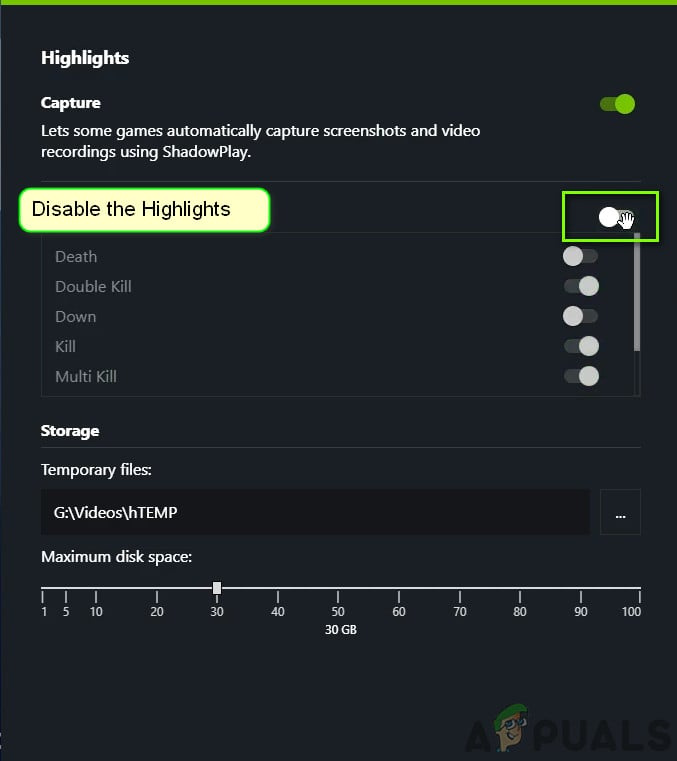
Desactiveu els aspectes destacats de Nvidia
- Comproveu si el problema s'ha solucionat reiniciant el joc.
Si encara esteu rebent el 0x00000001419101f1 error, aneu al mètode després.
4. Desactiveu la transmissió de textures a demanda
L'aparició d'aquest error està fortament associada a la transmissió de textures sota demanda, tot i que millora la paleta de colors i fa que els colors siguin més vibrants alhora que us permet estalviar espai (especialment per als usuaris que provenen d'una connexió a Internet limitada).
Us recomanem que simplement desactiveu aquesta funció si sovint teniu el problema de 'ràfega de paquets' i controleu la freqüència d'error.
Per obtenir instruccions detallades sobre com aconseguir-ho, aneu a la llista següent:
IMPORTANT : tanqueu totes les aplicacions que consumeixen molt d'amplada de banda abans de continuar amb les instruccions següents, i executar una prova de velocitat a la teva connexió a Internet per confirmar que la teva velocitat de descàrrega és d'almenys 11 MB/s i la teva velocitat de pujada és d'almenys 4,5 MB/s.
- Inicieu Call of Duty: Modern Warfare (mitjançant l'executable autònom o mitjançant el llançador).
- Accedeix al Configuració menú un cop hagis arribat al menú principal del joc.
- Seleccioneu el Sota demanda Textura Transmissió en directe opció després de triar el Gràfics submenú des de la part superior de la pantalla.
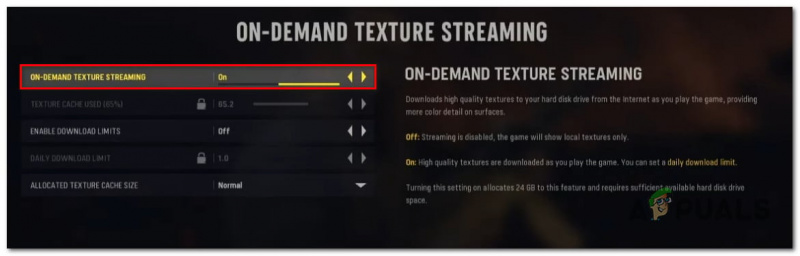
Desactiva la reproducció de textures a demanda
- Commuteu l'opció de reproducció de textures sota demanda apagat del següent menú.
- Abans d'intentar connectar-se a un altre servidor COD: Modern Warfare, després d'aprofitar aquesta oportunitat, deseu els canvis i reinicieu el joc.
- Intenta jugar el joc amb normalitat per comprovar si el problema s'ha resolt.
Continueu amb la següent solució potencial a continuació si el problema encara no s'ha solucionat.
5. Suprimeix la carpeta 'reproductor' dins dels meus documents
També podeu provar d'eliminar el 'jugadors' carpeta de la ruta d'instal·lació de CoD Modern Warfare per veure si resol 0x00000001419101f1 problema. El vostre problema s'hauria de resoldre després d'això, tot i que és possible que hàgiu de restablir diversos paràmetres del joc que es van restablir als valors predeterminats.
Cal tenir en compte que això funcionarà si vau començar a tenir aquests problemes tan bon punt hàgiu modificat determinats paràmetres relacionats amb els gràfics.
Si no saps com eliminar la carpeta 'jugadors', fes el següent:
- Aneu al vostre ordinador Documents carpeta a Explorador de fitxers.
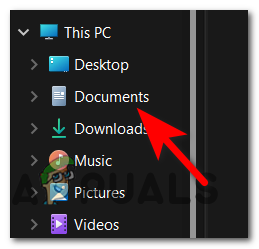
Accediu al menú Documents
- Accedeix al Anomenada de la carpeta de Duty Modern Warfare dins del Documents carpeta i, a continuació, utilitzeu el menú del botó dret per triar 'Suprimeix' després de seleccionar el jugadors carpeta.
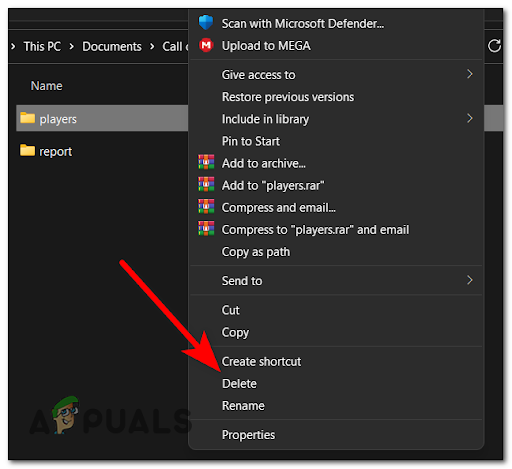
Esborrant la carpeta Jugadors
- Inicieu el joc després d'això, personalitzeu els paràmetres com vulgueu i, a continuació, proveu-lo per veure si el problema encara es produeix.
Si aquesta reparació no resol el problema de Call of Duty Modern Warfare 0x00000001419101f1, passeu al següent.
6. Desplegueu una comprovació d'integritat
Si heu arribat a aquest punt sense trobar una solució viable, el següent pas hauria de ser assegurar-vos que aquest problema no està causat per un problema de corrupció del joc més fonamental.
Després de forçar el llançador principal (Battle.Net) per comprovar la integritat dels fitxers del joc i de les dependències, diversos usuaris que estaven experimentant el mateix tipus d'error van informar que el problema estava completament solucionat.
Si no heu provat aquesta cura anteriorment, seguiu les instruccions següents per obtenir detalls sobre com iniciar un procés de reparació de jocs de Warzone amb el joc dins del joc. Battle.Net configuració:
- Verifiqueu que Call of Duty estigui tancat completament i que no estigui actiu en segon pla.
- Llançament Battle.Net i inicieu sessió amb el nom d'usuari i la contrasenya associats al joc.
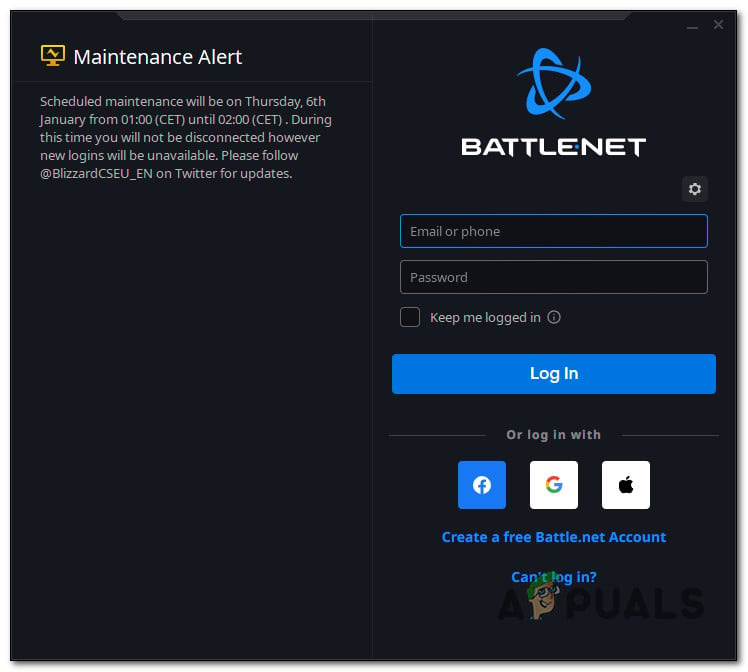
Inici de sessió a Battle.net
- Seleccioneu el joc fent-hi clic a l'àrea de l'esquerra de la pantalla principal Battle.Net interfície.
- Per verificar la integritat del fitxer i corregir-lo Anomenada de Duty, feu clic Configuració (el símbol de l'engranatge) i, a continuació, seleccioneu Escaneja i repara (del menú contextual que acaba d'aparèixer).
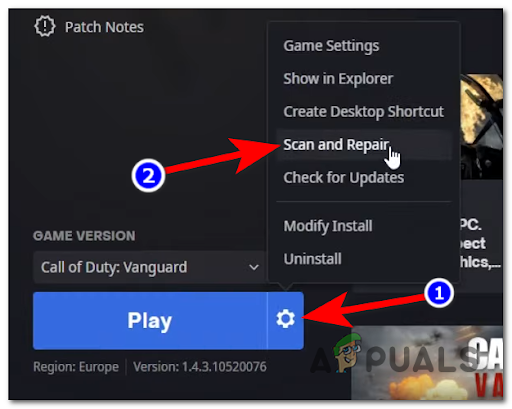
Desplegueu una operació d'escaneig i reparació
- Confirmeu l'operació a la indicació següent i, a continuació, tingueu paciència mentre es duu a terme el procés d'escaneig i reparació.
- Reinicieu el joc quan finalitzi el procediment per determinar si el problema s'ha resolt.
Si el problema persisteix, desplaceu-vos cap avall fins a la següent solució possible a continuació.
7. Desactiveu G-Sync
Com a resultat, l'aparició del problema 0x00000001419101f1 també pot ser causada per la funció G-Sync.
Nota: Nvidia utilitza G-sync, una tecnologia de sincronització adaptativa patentada, per evitar l'esquinçament de la pantalla i el requisit de substituts de programari de tercers com Vsync.
No obstant això, els informes dels usuaris indiquen que aquesta tecnologia pot provocar ocasionalment inestabilitat de COD Modern Warfare i, finalment, el problema 0x00000001419101f1.
Diversos usuaris afectats que atribuïen G-Sync a la seva incapacitat per jugar al seu joc han afirmat que ara poden jugar regularment després de desactivar la funció G-Sync mitjançant el Tauler de control de Nvidia menú.
Important: Recordeu que el trencament de la pantalla augmentarà significativament si G-Sync està desactivat quan utilitzeu una targeta visual Nvidia. Tot i així, és preferible que no jugar-hi gens donada la freqüència amb què es produeix aquest error.
Aquí teniu un tutorial senzill sobre com utilitzar el tauler de control per desactivar la funció G-sync:
- Feu clic amb el botó dret a qualsevol lloc de l'escriptori que no estigui ocupat i, a continuació, seleccioneu Tauler de control de Nvidia des del menú contextual emergent que apareix.
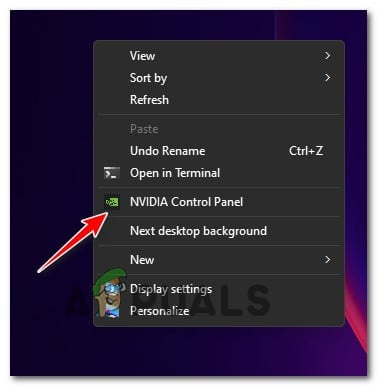
Accediu al tauler de control de Nvidia
- Tan bon punt estiguis al Nvidia Control panell, mireu a l'esquerra i seleccioneu Gestioneu la configuració 3D . A continuació, aneu al costat dret, trieu Configuració del programa pestanya i, a continuació, feu clic Afegeix.
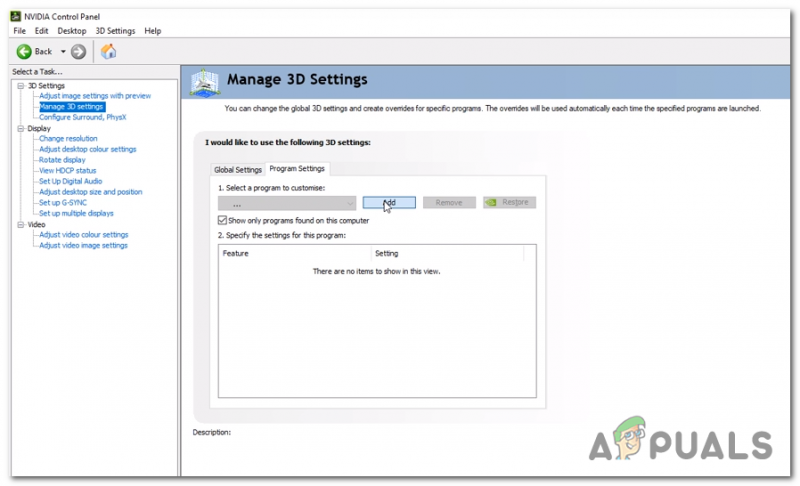
Modificació de la configuració 3D
- Seleccioneu l'executable de Call of Duty Modern Warfare al menú següent per afegir-lo Gestiona la configuració 3D .
- Estableix el La sincronització vertical a Apagat després de triar l'executable adequat de la llista de configuracions de vídeo personalitzades.
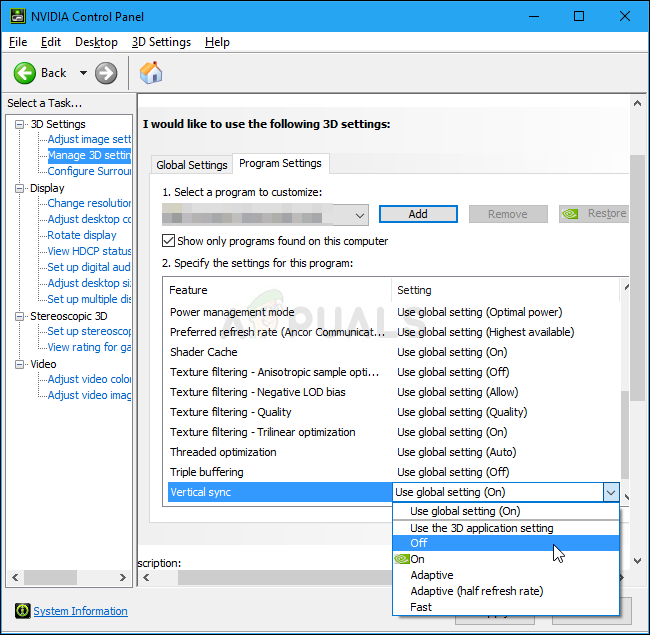
Desactiveu la sincronització vertical al tauler de control de Nvidia
- Un cop G-Sync s'ha desactivat, deseu les modificacions i, a continuació, reinicieu el joc per veure si el problema s'ha solucionat.
Si el problema encara no s'ha resolt, aneu al següent mètode següent.
8. Canvia l'operador actiu
Si intenteu unir-vos a un joc multijugador i apareix el codi d'error 0x00000001419101f1, podríeu pensar en la possibilitat que estigueu experimentant el famós 'error de l'operador' a Call of Duty (si l'enfocament descrit anteriorment no va resoldre el vostre problema).
Així, bàsicament, si intenteu començar el joc amb un operador que ha estat transferit de la Guerra Freda, és possible que espereu aquest problema. Garcia és l'operador que s'ha informat que causa aquest error amb més freqüència.
Si el problema és causat per un operador importat de la Guerra Freda, és possible que el resolgueu seleccionant un altre operador de la llista següent i aneu a la Operadors categoria al menú de la cinta a la part superior de la pantalla.
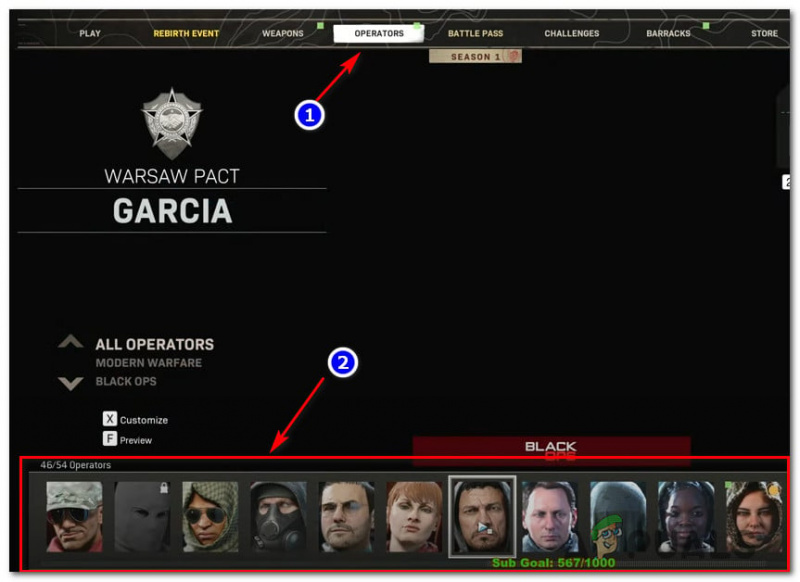
Seleccioneu un operador diferent
Intenta unir-te a un altre joc multijugador una vegada més per comprovar si el problema s'ha resolt després de canviar d'operador i assegurar-te que la teva càrrega. NO CONTÉ CAP ARTICLE LLANÇAT ORIGINALMENT PER A Call of Duty COLD WAR .
Si encara hi ha el mateix tipus de problema, aneu a la següent solució possible a continuació.
9. Actualitzeu els controladors de la GPU
Com a resultat, un controlador de GPU obsolet o un mòdul de física que falta també poden prohibir que el vostre ordinador mostri Call of Duty Modern Warfare.
Resulta que el joc no és molt excel·lent per proporcionar-vos un error que us ajudarà a resoldre el problema ara mateix.
Si obriu Call of Duty Modern Warfare mitjançant Steam i no passa res, podeu suposar que això és perquè el vostre Els controladors de GPU estan obsolets o parcialment danyats i no tenen algunes dependències essencials que el joc utilitza activament.
El problema s'hauria de resoldre actualitzant els controladors de la GPU i el mòdul de física que controla la mecànica del joc.
Si aquesta situació us aplica i no heu actualitzat recentment els vostres controladors de GPU, seguiu els procediments següents per suprimir els vostres controladors de GPU actuals i tornar a instal·lar els més recents abans d'intentar tornar a executar el joc:
- Per fer aflorar el Correr quadre de diàleg, premeu Tecla Windows + R .
- Accedir Gestor de dispositius, introduïu l'ordre 'devmgmt.msc' al quadre de text d'execució i feu clic a Entra clau.
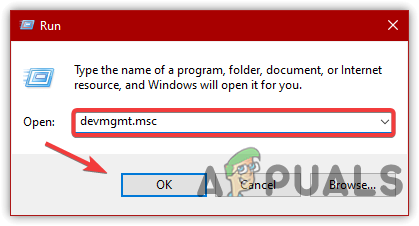
Accediu al Gestor de dispositius
- Un cop dins Gestor de dispositius, ampliar el menú desplegable per Adaptadors de pantalla desplaçant-se cap avall per la llista de dispositius instal·lats.
- Actualitzeu el controlador seleccionant-lo al menú contextual quan feu clic amb el botó dret del ratolí Controlador de GPU voleu actualitzar al menú següent.
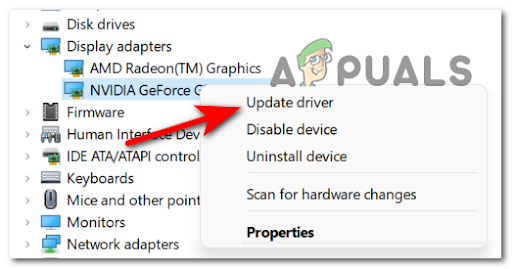
Actualitzeu el controlador mitjançant el Gestor de dispositius
- Heu d'actualitzar els controladors de GPU dedicats i integrats si el vostre ordinador té tots dos.
- Seleccioneu Cerca automàticament un nou programari de controladors de la següent opció.
- Seguiu les instruccions que apareixen a la pantalla per instal·lar el controlador de GPU més recent trobat per la primera exploració quan s'hagi acabat.
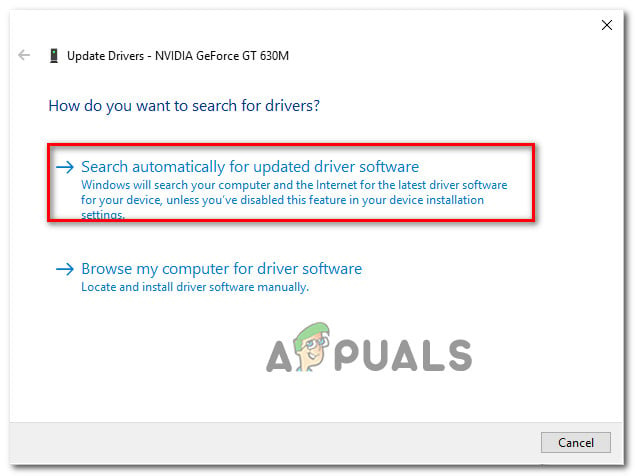
Actualització dels controladors de la GPU
- Un cop finalitzat el procediment, reinicieu l'ordinador i proveu d'iniciar Call of Duty Modern Warfare al proper inici del sistema per comprovar si ara podeu. Nota: Per actualitzar els controladors de gràfics existents, hauríeu de recórrer al programari propietari proporcionat pel fabricant de la vostra targeta gràfica si el Gestor de dispositius no ha pogut trobar una versió nova del controlador de la GPU. Depenent del fabricant de la vostra GPU, es requereix el programari següent: Experiència GeForce - Nvidia
Adrenalina – AMD
Controlador Intel – Intel
Continueu amb el mètode següent si encara hi ha el mateix tipus de problema o si els vostres controladors de GPU ja estan actualitzats.
Font: https://us.forums.blizzard.com/en/blizzard/t/fatal-error-0x00000001419101f1-etc/17526/12
10. Desactiveu el programari de superposició actiu
La probabilitat d'un conflicte que provoqui que COD: Modern Warfare es bloquegi mentre s'està gravant la pantalla o quan es reconeix una superposició de pantalla a la pantalla és alta si el problema 0x00000001419101f1 només es produeix quan intenteu utilitzar programari com OBS o Nvidia Highlights.
Tot i que els desenvolupadors han publicat algunes correccions per solucionar aquest problema, alguns usuaris continuen informant-ho.
Afortunadament, si dues eines de superposició competidores tenen la culpa del problema, hauríeu de poder resoldre'l desactivant la superposició innecessària del joc o suprimint-la completament.
En la majoria dels casos que s'han enregistrat, sorgeix un conflicte entre OBS i Nvidia Experience o entre OBS i la superposició de Discord del joc.
Si voleu evitar un xoc entre la superposició de Nvidia Experience i la superposició de Discord, utilitzeu la primera o la segona subguia de les recomanacions següents per desactivar la funció de superposició del joc d'aquests dos programes.
La tercera guia s'ha d'utilitzar si realment no necessiteu una segona eina de superposició i només voleu desfer-ne (tercera subguia).
10.1. Desactiveu la superposició de Dicord
Heu d'obrir el Configuració de l'aplicació i desactiveu l'opció de superposició a sota Configuració d'usuari si utilitzeu una funció de superposició de Discord.
Com aconseguir-ho és el següent:
- Comenceu tancant cada instància del joc, així com el llançador que heu utilitzat per iniciar-lo.
- Obriu el Discòrdia l'aplicació següent.
Nota: Per avançar la finestra de Discord si no podeu veure immediatament la pantalla experta, obriu la safata del sistema i feu doble clic a la icona. - Busca el Configuració d'usuari (icona d'engranatge) a la part inferior de la finestra un cop hàgiu introduït Discòrdia client.
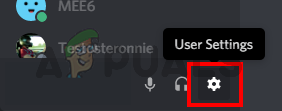
Accedint al menú Configuració de Discord
- Feu clic a Superposició pestanya a la Configuració d'usuari menú vertical del panell a l'esquerra (a sota Configuració de l'aplicació).
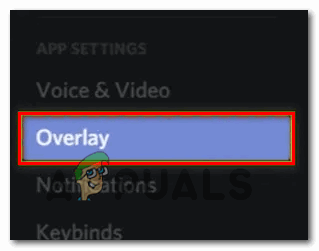
Accediu a la configuració de superposició
- Desactiveu el commutador que hi ha al costat Activa la superposició al joc en el Superposició menú.

Desactiva la superposició del joc
- Torna a iniciar el joc per veure si el problema s'ha resolt després de desar les teves modificacions a Discord.
10.2. Desactiva Nvidia Overlay
Heu de desactivar la superposició de Nvidia al menú d'opcions si només teniu aquest problema quan l'utilitzeu.
A continuació s'explica com fer-ho:
- Comenceu tancant la instància del joc i el llançador que hi ha darrere.
- Obert Experiència Nvidia a continuació, trieu la pestanya Gebneral al menú de la mà següent.
- Desactiveu el commutador per a En joc superposeu movent-vos al menú de l'esquerra.
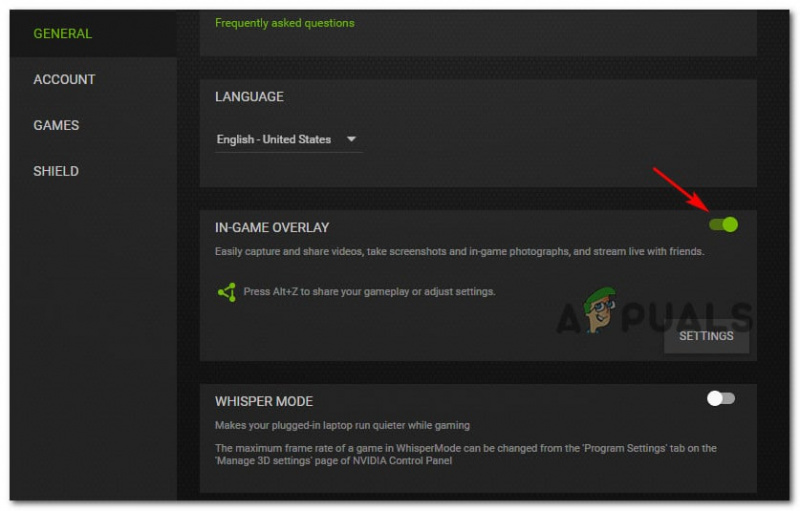
Desactiveu la superposició de Nvidia
- Deseu les modificacions quan s'hagi aplicat aquest ajust i, a continuació, apagueu Experiència Nvidia.
- Prova de tornar a iniciar el joc per comprovar si el problema s'ha resolt.
10.3. Desinstal·leu la superposició activa de tercers
Un cert enfocament per evitar que el conflicte es torni a produir si utilitzeu una funció de superposició diferent però no us agrada molt o ja no l'utilitzeu és eliminar el programari de superposició.
Per aconseguir-ho, seguiu les instruccions següents:
- Per fer aflorar el Correr quadre de diàleg, premeu Tecla Windows + R . Aleshores, entra 'appwiz.cpl' per llançar el Programes i característiques menú.
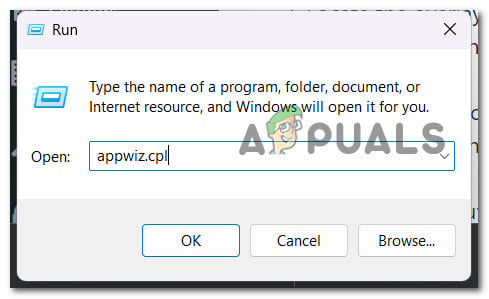
Obriu el menú Fitxers de programa
- Si se us demana el Control de comptes d'usuari (UAC), feu clic Sí per concedir accés d'administrador.
- Localitzeu el programa de superposició que voleu eliminar desplaçant-vos cap avall per la llista d'aplicacions instal·lades Programes i característiques menú.
- Quan el trobeu, feu-hi clic amb el botó dret i seleccioneu-lo Desinstal·la des del menú contextual que s'acaba d'obrir.
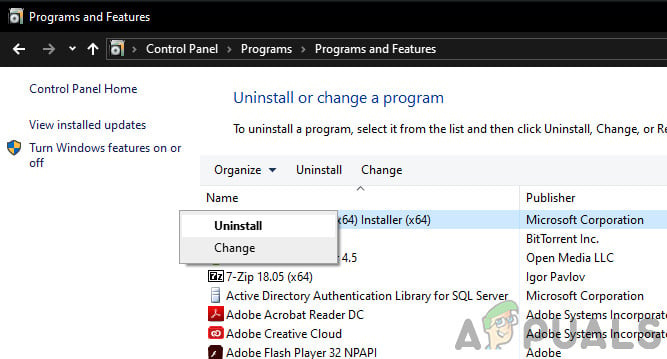
Desinstal·leu Nvidia Experience
- Seguiu les instruccions restants a la pantalla de desinstal·lació per finalitzar el procés i, a continuació, reinicieu l'ordinador.
- Inicieu Call of Duty Modern Warfare una vegada més quan finalitzi el procediment per verificar si el problema s'ha resolt.























